|
26504| 21
|
[项目教程] [micro:bit × OBLOQ挑战赛]micro:bit+OBLOQ=简易物联网环境监测仪 |

|
【标题】micro:bit+OBLOQ=简易物联网环境监测仪 【介绍】基于挑战1:microbit + OBLOQ 实现物联网数据互通的要求, 发挥micro:bit自带的两个环境监测功能——温度、亮度检测,结合OBLOQ实现基本的物联网环境监测仪功能。同时利用原有的用于Arduino的亚克力底板、3D打印的micro:bit外壳,搭建简易的“micro:bit+OBLOQ物联网mini实验平台“,在提高项目的美观度的同时,也便于微课录制过程中的硬件呈现。 【准备事项】 硬件 micro:bit×1 DF micro:mate扩展板×1 DF OBLOQ物联网模块×1 材料 Aruidno UNO亚克力底板×1 3mm尼龙柱×2 3mm螺丝&螺母×2 3M底板脚垫×4 工具 3D打印机 3mm电钻 直尺 软件平台 Makecode 【制作过程】 一、搭建mini实验平台 1.打印micro:bit外壳 本项目所用的micro:bit外壳早期在社区发帖过,见[项目]BBC micro:bit的新装——分享两款精致的3D打印外壳 。使用的是带磨砂顶盖的那款。 ![[micro:bit × OBLOQ挑战赛]micro:bit+OBLOQ=简易物联网环境监测仪图1](https://mc.dfrobot.com.cn/data/attachment/forum/201807/18/112448sbbt5tzwnwwbzab6.png) ![[micro:bit × OBLOQ挑战赛]micro:bit+OBLOQ=简易物联网环境监测仪图2](https://mc.dfrobot.com.cn/data/attachment/forum/201807/18/112506usu7in4iezz4v4k7.png) 因为加装了micro:mate扩展板的缘故,磨砂顶盖无需打印 2.固定外壳和尼龙柱 第一个任务下发的硬件只有3个,包括micro:bit、micro:mate、OBLOQ,所以暂且只要固定以上配件。 ![[micro:bit × OBLOQ挑战赛]micro:bit+OBLOQ=简易物联网环境监测仪图3](https://mc.dfrobot.com.cn/data/attachment/forum/201807/18/113055y2wshzfthtfxs5sb.jpg) 这是以前败的Arduino UNO的亚克力底板 比划好位置后先钻孔固定micro:bit外壳 ![[micro:bit × OBLOQ挑战赛]micro:bit+OBLOQ=简易物联网环境监测仪图4](https://mc.dfrobot.com.cn/data/attachment/forum/201807/18/113212mtkwvzlnoseklk6k.jpg) 利用原有的UNO的孔位布局,只要钻一个孔即可 ![[micro:bit × OBLOQ挑战赛]micro:bit+OBLOQ=简易物联网环境监测仪图5](https://mc.dfrobot.com.cn/data/attachment/forum/201807/18/113213yf54ipezipf8ar8f.jpg) ![[micro:bit × OBLOQ挑战赛]micro:bit+OBLOQ=简易物联网环境监测仪图6](https://mc.dfrobot.com.cn/data/attachment/forum/201807/18/113331juumiouvdvldffuf.jpg) 至于OBLOQ的孔距,因为当时模块没在身边,请教了赛事群的DF工程师,给出的数据是25mm ![[micro:bit × OBLOQ挑战赛]micro:bit+OBLOQ=简易物联网环境监测仪图7](https://mc.dfrobot.com.cn/data/attachment/forum/201807/18/113445yh0d7ajas2aaubi8.jpg) 四个角装上3M的脚垫 ![[micro:bit × OBLOQ挑战赛]micro:bit+OBLOQ=简易物联网环境监测仪图8](https://mc.dfrobot.com.cn/data/attachment/forum/201807/18/113445qsk0dddb6efksuez.jpg) ![[micro:bit × OBLOQ挑战赛]micro:bit+OBLOQ=简易物联网环境监测仪图9](https://mc.dfrobot.com.cn/data/attachment/forum/201807/18/113532zdg5q995ogvd9r9d.jpg) 装上micro:bit,严丝合缝很完美 ![[micro:bit × OBLOQ挑战赛]micro:bit+OBLOQ=简易物联网环境监测仪图10](https://mc.dfrobot.com.cn/data/attachment/forum/201807/18/113651p25n2on4twot2pno.jpg) 和原始孔位比较下,其实只钻了2孔 ![[micro:bit × OBLOQ挑战赛]micro:bit+OBLOQ=简易物联网环境监测仪图11](https://mc.dfrobot.com.cn/data/attachment/forum/201807/18/113756t40j2ui2s5re6mtz.jpg) micro:bit放这个位置,USB口约处于底板外沿1.5cm以下,保护了USB插头,避免使用时意外“别断”接口。 ![[micro:bit × OBLOQ挑战赛]micro:bit+OBLOQ=简易物联网环境监测仪图12](https://mc.dfrobot.com.cn/data/attachment/forum/201807/18/113904l06ph4k3rpq3i0h2.jpg) 此外在利用旧孔位的固定同时,还保留了背面reset键的功能。合理布局在省事的同时,这种“恰到好处”也带了了制作过程中的愉悦感。 二、线路连接 首先参照下图进行线路连接 ![[micro:bit × OBLOQ挑战赛]micro:bit+OBLOQ=简易物联网环境监测仪图16](https://mc.dfrobot.com.cn/data/attachment/forum/201807/18/114436n28z3699v6xebu9u.jpg) ![[micro:bit × OBLOQ挑战赛]micro:bit+OBLOQ=简易物联网环境监测仪图15](https://mc.dfrobot.com.cn/data/attachment/forum/201807/18/114407luszzs34q1pqb36p.jpg)
![[micro:bit × OBLOQ挑战赛]micro:bit+OBLOQ=简易物联网环境监测仪图13](https://mc.dfrobot.com.cn/data/attachment/forum/201807/18/114216yfs265zj1sw2bzbj.jpg) 拧几把螺丝的事情我就不再赘述了 ![[micro:bit × OBLOQ挑战赛]micro:bit+OBLOQ=简易物联网环境监测仪图14](https://mc.dfrobot.com.cn/data/attachment/forum/201807/18/114217aedb5puuyqeyh8db.jpg) 这样安装可以做到供电和数据传输两不误 三、配置物联网服务 简介下DF IoT平台的使用。登陆注册有多个入口,除了直接访问IoT平台https://iot.dfrobot.com.cn,DF也将其像商城账号一样关联到了社区里。可在社区用户信息里依次点击菜单中的“物联网”-“管理设备”进入IoT平台。 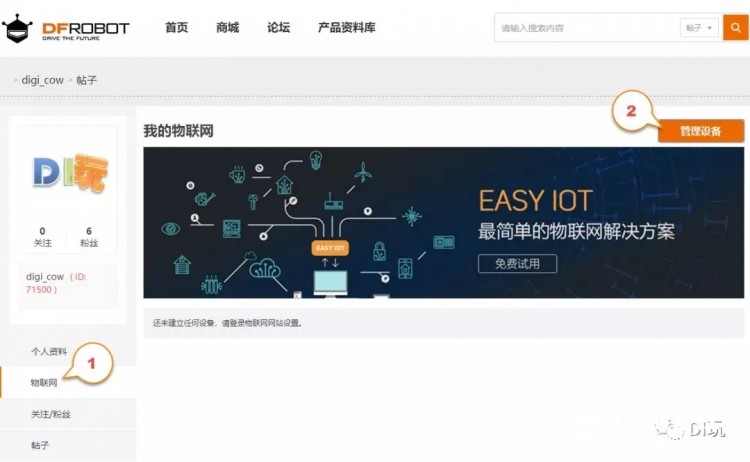 ![[micro:bit × OBLOQ挑战赛]micro:bit+OBLOQ=简易物联网环境监测仪图17](https://mc.dfrobot.com.cn/data/attachment/forum/201807/18/115150e41q8q1epfqko8do.png) 注册完毕点击下图页面中的“工作间”就可以进行配置了。 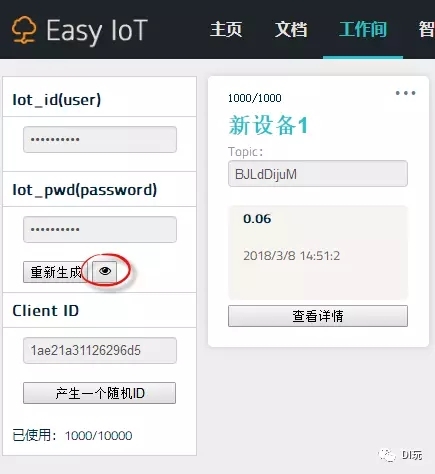 点击后台上的这个按钮明文显示ID和PWD备用 四、编写程序 1.在makecode中搜索和添加OBLOQ软件包 ![[micro:bit × OBLOQ挑战赛]micro:bit+OBLOQ=简易物联网环境监测仪图18](https://mc.dfrobot.com.cn/data/attachment/forum/201807/18/115503d84ezawxuzzbki28.png) 成功后会在指令区看到OBLOQ模块的相关指令 ![[micro:bit × OBLOQ挑战赛]micro:bit+OBLOQ=简易物联网环境监测仪图19](https://mc.dfrobot.com.cn/data/attachment/forum/201807/18/115605foitji33kbi33ztg.png) 2.重点了解下程序中物联网部分配置 ![[micro:bit × OBLOQ挑战赛]micro:bit+OBLOQ=简易物联网环境监测仪图20](https://mc.dfrobot.com.cn/data/attachment/forum/201807/18/115723zkw4qqwjqzhaywxd.png) 3.根据本次挑战主题,利用提供的硬件,实现主题要求的功能 ![[micro:bit × OBLOQ挑战赛]micro:bit+OBLOQ=简易物联网环境监测仪图21](https://mc.dfrobot.com.cn/data/attachment/forum/201807/18/115939azszkc8qqks8kzge.png) 4.测试及流程推演 ![[micro:bit × OBLOQ挑战赛]micro:bit+OBLOQ=简易物联网环境监测仪图22](https://mc.dfrobot.com.cn/data/attachment/forum/201807/18/120454cpnf2dfpopn9cn3k.jpg) 将程序写入micro:bit(注意写入数据不能将数据线连到micro:mate的供电口上,要接到micro:bit的USB口) ![[micro:bit × OBLOQ挑战赛]micro:bit+OBLOQ=简易物联网环境监测仪图23](https://mc.dfrobot.com.cn/data/attachment/forum/201807/18/120546xbk2klrl9watz06k.jpg) OBLOQ指示灯变化,说明开始联网初始化 ![[micro:bit × OBLOQ挑战赛]micro:bit+OBLOQ=简易物联网环境监测仪图25](https://mc.dfrobot.com.cn/data/attachment/forum/201807/18/120730ohwwkkuuwwup46u0.jpg) 第一次出现“√”,说明联网成功 ![[micro:bit × OBLOQ挑战赛]micro:bit+OBLOQ=简易物联网环境监测仪图24](https://mc.dfrobot.com.cn/data/attachment/forum/201807/18/120721gsg6jns6tbyzsvsb.jpg) 第二次出现“√”,表示已成功连接IoT服务 ![[micro:bit × OBLOQ挑战赛]micro:bit+OBLOQ=简易物联网环境监测仪图35](https://mc.dfrobot.com.cn/data/attachment/forum/201807/18/121617mjkvi0ns5sk1s7zo.gif) 这里有个动图,记录了另一个IoT小项目的物联网模块初始化过程 ![[micro:bit × OBLOQ挑战赛]micro:bit+OBLOQ=简易物联网环境监测仪图26](https://mc.dfrobot.com.cn/data/attachment/forum/201807/18/120828tqptiz0k3t0kzmkl.jpg) 登录Easy IoT平台,进入工作间,找到对应的IoT设备,点击发送信息 ![[micro:bit × OBLOQ挑战赛]micro:bit+OBLOQ=简易物联网环境监测仪图27](https://mc.dfrobot.com.cn/data/attachment/forum/201807/18/120957nc7hgi1h0he8c8b8.jpg) 我们首先发送字符"T" ![[micro:bit × OBLOQ挑战赛]micro:bit+OBLOQ=简易物联网环境监测仪图28](https://mc.dfrobot.com.cn/data/attachment/forum/201807/18/121128b4fxy2fax4oymmya.jpg) 点阵滚屏提示“Please wait 20 seconds” ![[micro:bit × OBLOQ挑战赛]micro:bit+OBLOQ=简易物联网环境监测仪图29](https://mc.dfrobot.com.cn/data/attachment/forum/201807/18/121205ulbrl86xx85fz69l.jpg) 等待20秒,过程中micro:bit以1秒为间隔将检测到的温度值累加,并最终计算出平均值,发送到Easy IoT,同时滚屏显示检测结果。 ![[micro:bit × OBLOQ挑战赛]micro:bit+OBLOQ=简易物联网环境监测仪图30](https://mc.dfrobot.com.cn/data/attachment/forum/201807/18/121345t71c2n4acadavnhd.jpg) ![[micro:bit × OBLOQ挑战赛]micro:bit+OBLOQ=简易物联网环境监测仪图31](https://mc.dfrobot.com.cn/data/attachment/forum/201807/18/121407ocqg98t9qoswtj93.jpg) 数据已成功上传到IoT平台 接下来我们测试发送字符“L”,命令micro:bit检测环境亮度并上传数据到IoT平台 ![[micro:bit × OBLOQ挑战赛]micro:bit+OBLOQ=简易物联网环境监测仪图32](https://mc.dfrobot.com.cn/data/attachment/forum/201807/18/121432k8slm5l8mae5zoev.jpg) ![[micro:bit × OBLOQ挑战赛]micro:bit+OBLOQ=简易物联网环境监测仪图33](https://mc.dfrobot.com.cn/data/attachment/forum/201807/18/121518jfhqgkushpmfm8zf.jpg) ![[micro:bit × OBLOQ挑战赛]micro:bit+OBLOQ=简易物联网环境监测仪图34](https://mc.dfrobot.com.cn/data/attachment/forum/201807/18/121526sgamadhhappzmg4p.jpg) 视频教程 为了帮助大家循序渐进地沿着比赛的路径了解OBLOQ物联网模块的使用方法,录制了一个简单的微课,看过后会更加明晰。 【相关文件或资源】 |

microbit-microbit-第一期V1-1(上传).zip
225.43 KB, 下载次数: 8609
源代码
UpUp 发表于 2018-7-21 13:37 你好! 可依次点击指令区的 高级-添加软件包,填入: https://github.com/DFRobot/pxt-Obloq |
digi_cow 发表于 2018-7-18 11:18 赞一个!!!!!!! |
 沪公网安备31011502402448
沪公网安备31011502402448© 2013-2026 Comsenz Inc. Powered by Discuz! X3.4 Licensed